当 iPhone 接入电脑以后,在正常情况下是会显示正在安装驱动的信息,如下图所示:
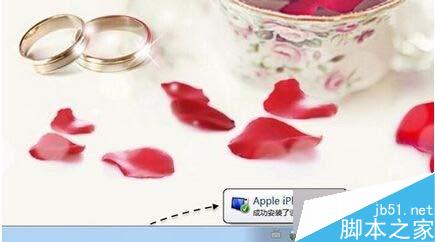
苹果手机无法连接iTunes的解决方法:
情况一:口令锁定/已停用/无反应
1、连接不上itunes的时候,返回到电脑的桌面,找到‘我的电脑“这一项,并右键一下它选择“管理”;
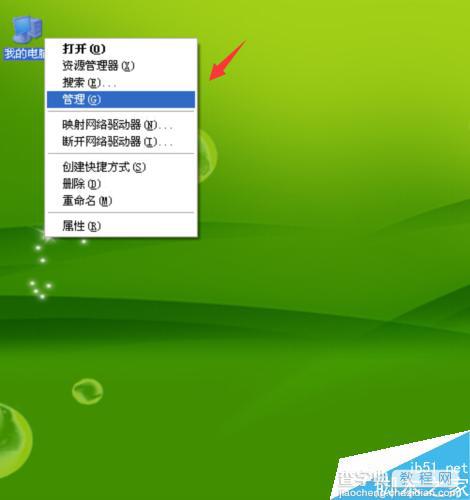
2、点击管理选项后进入到计算机管理选项窗口,在这个窗口找到并点击“服务和应用程序”;
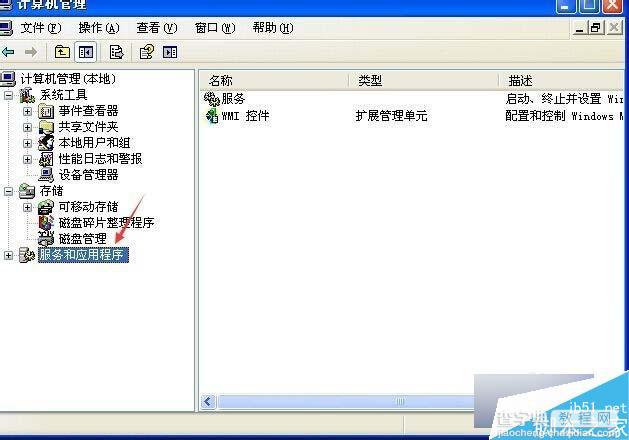
3、点击展开服务和应用程序选项,再在它选项下找到“服务’选项,找到服务选项后,再点击打开它;
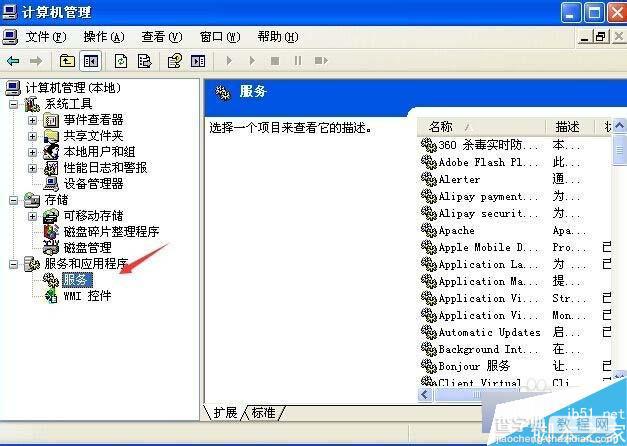
4、打开服务项后,在服务管理窗右侧的一长列选项中找到“Apple Mobile Device”;
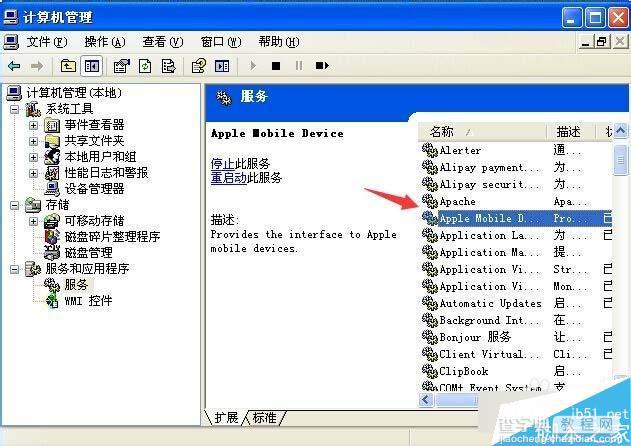
5、到Apple Mobile Device后,用鼠标双击打开该选项,进入到该选项的属性窗口;
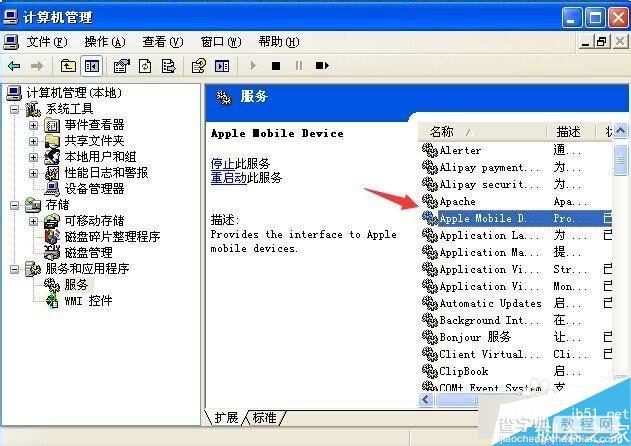
6、最后,进入到其属性窗口后,在窗口中找到“启动”这一项,点击一下这个启动按钮即可。
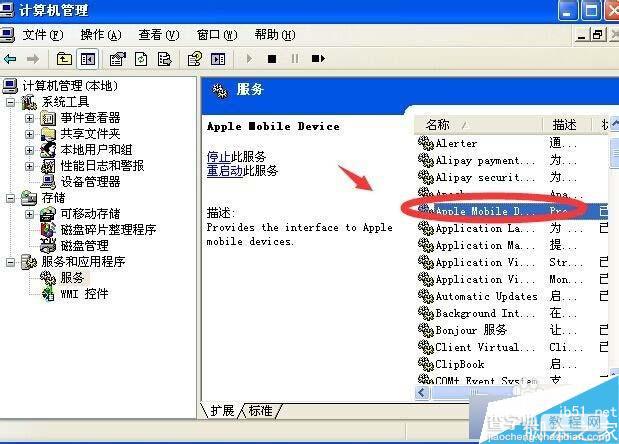
情况二:
如果没有出现类似的提示信息,有可能是当前连接的数据线有问题。
解决方法:可以更换一根数据线,再尝试一下。

情况三:对于电脑上的 USB 端口,可以直接更换一个端口,如下图所示:
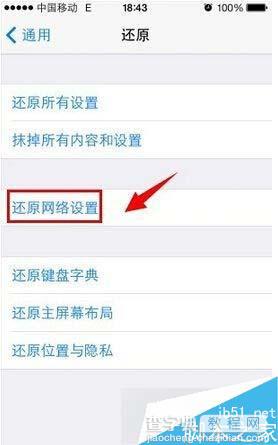
以上就是对iPhone6s无法连接iTunes的三种解决方法的介绍,有同样问题的朋友可以根据以上方法进行解决。
【iPhone6s/6s plus连接iTunes没反应怎么办?苹果手机无法连接iTunes的解决方法】相关文章:
★ iPhone6 Plus怎么卸载软件 苹果6 Plus卸载程序方法
★ iPhone6 Plus怎么下载软件 iPhone6 Plus下载安装APP教程
★ iphone4s黑屏怎么办 iphone4s黑屏原因以及解决方法
